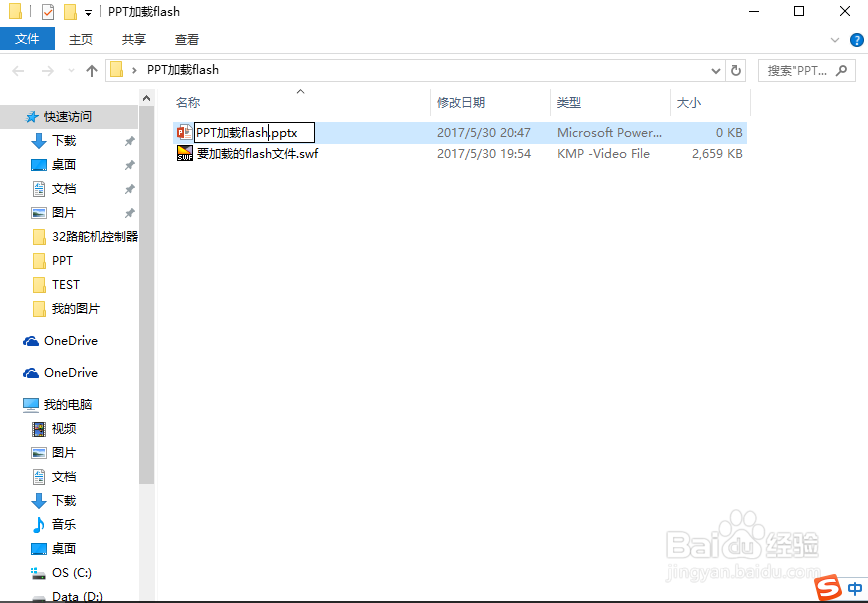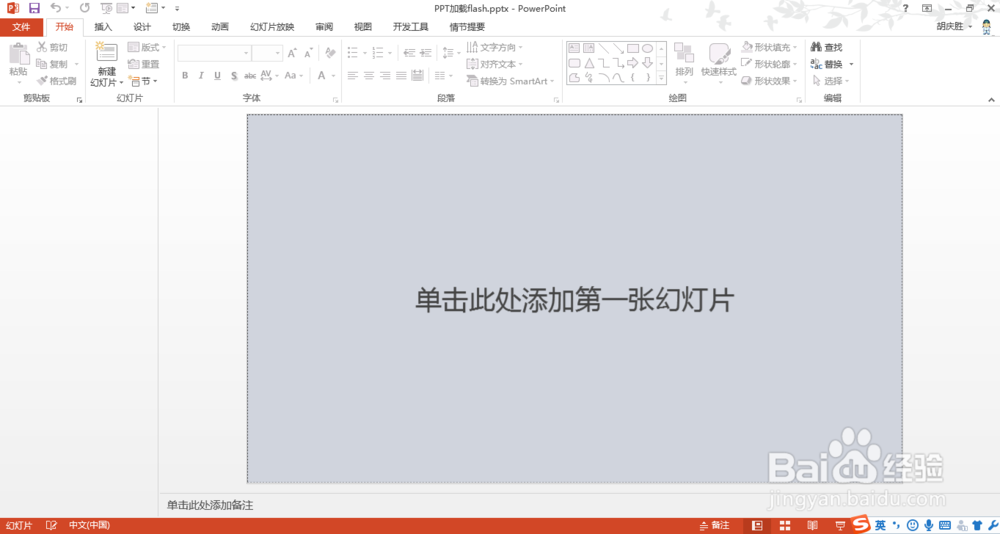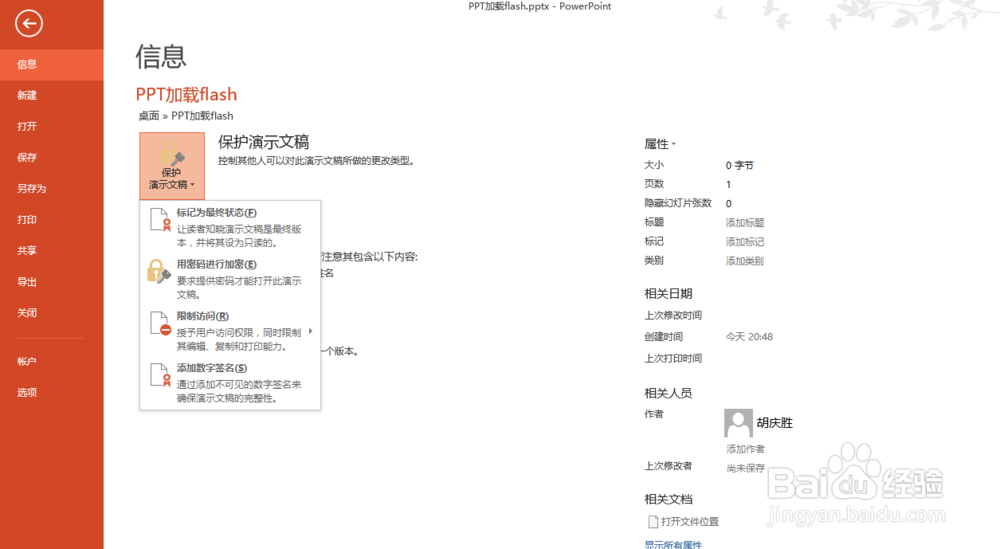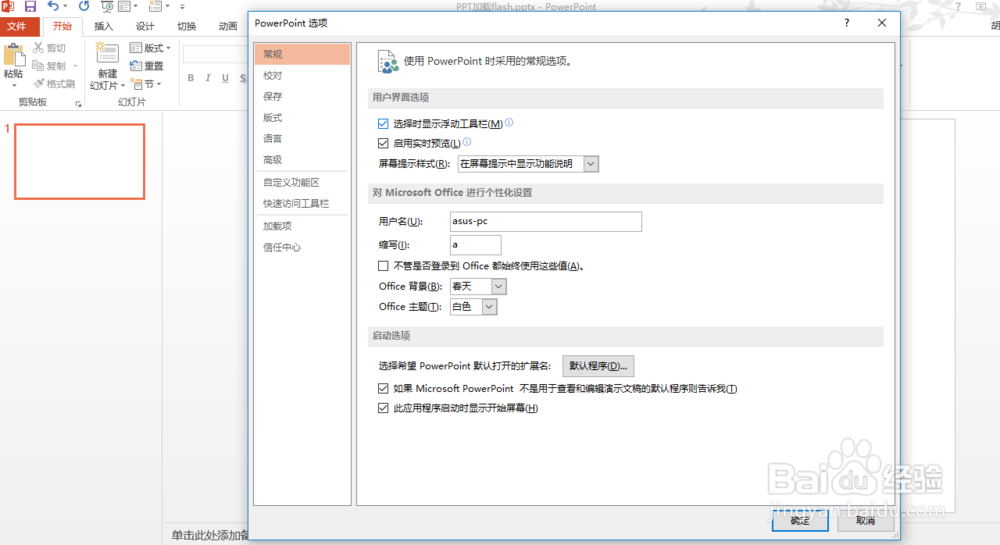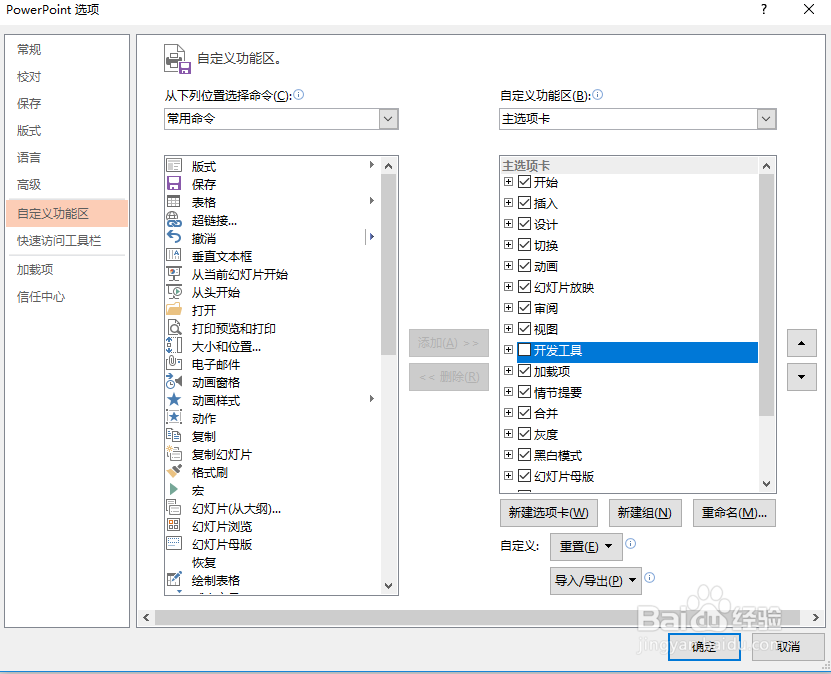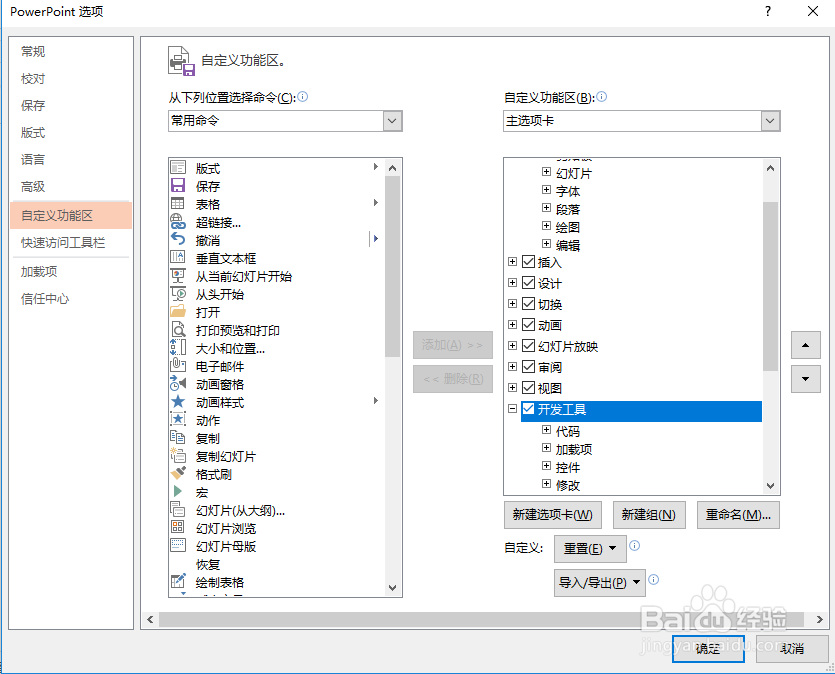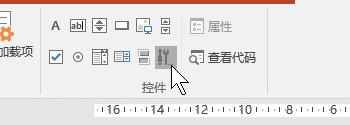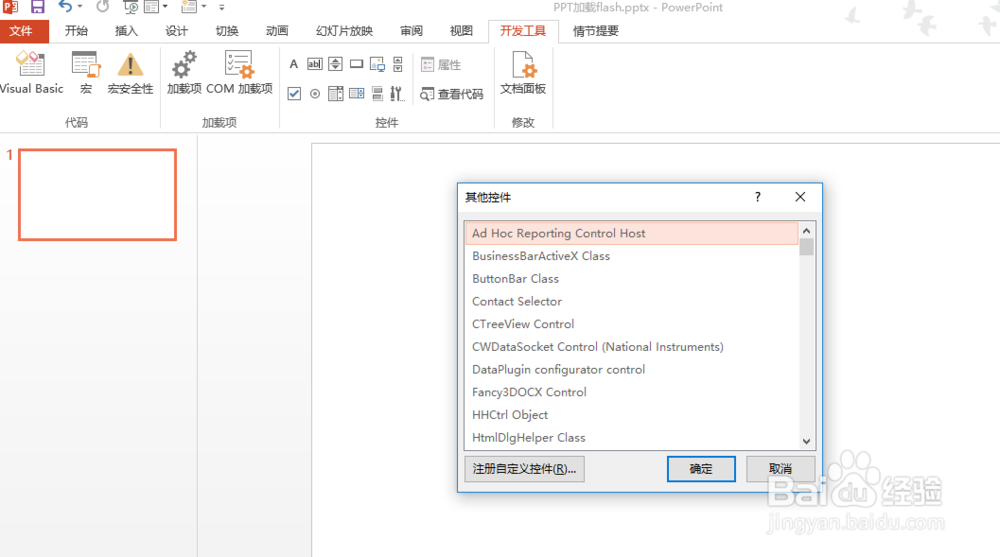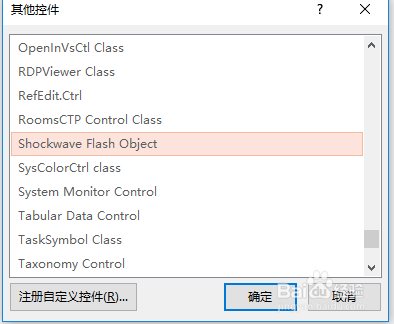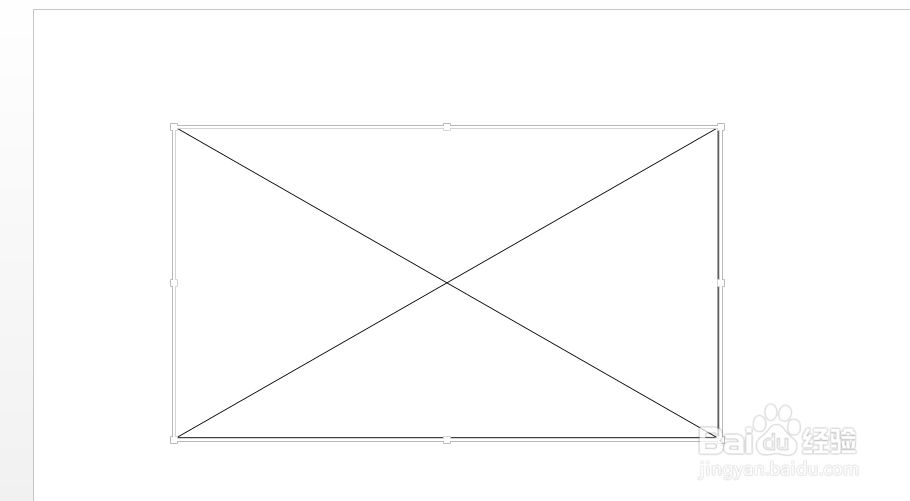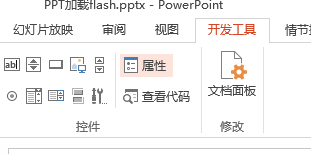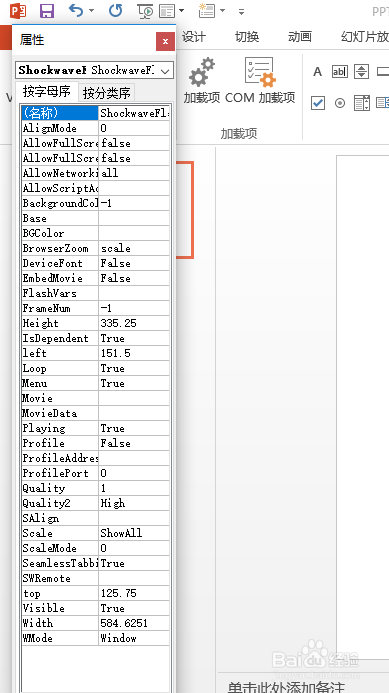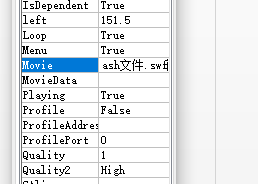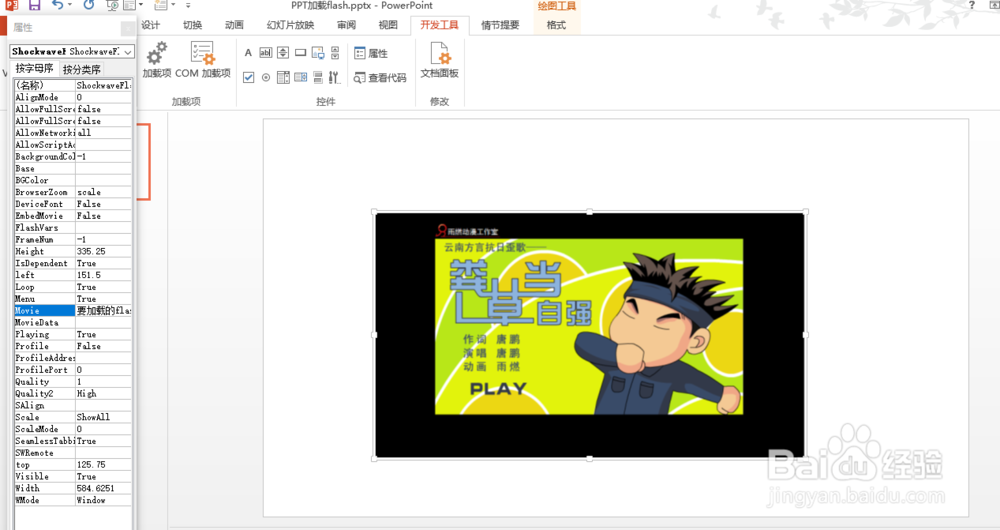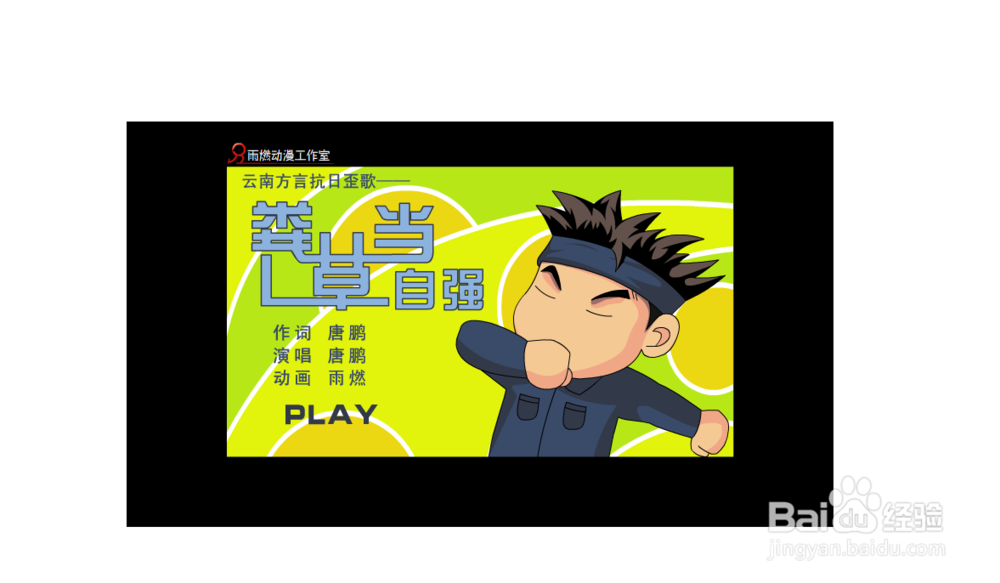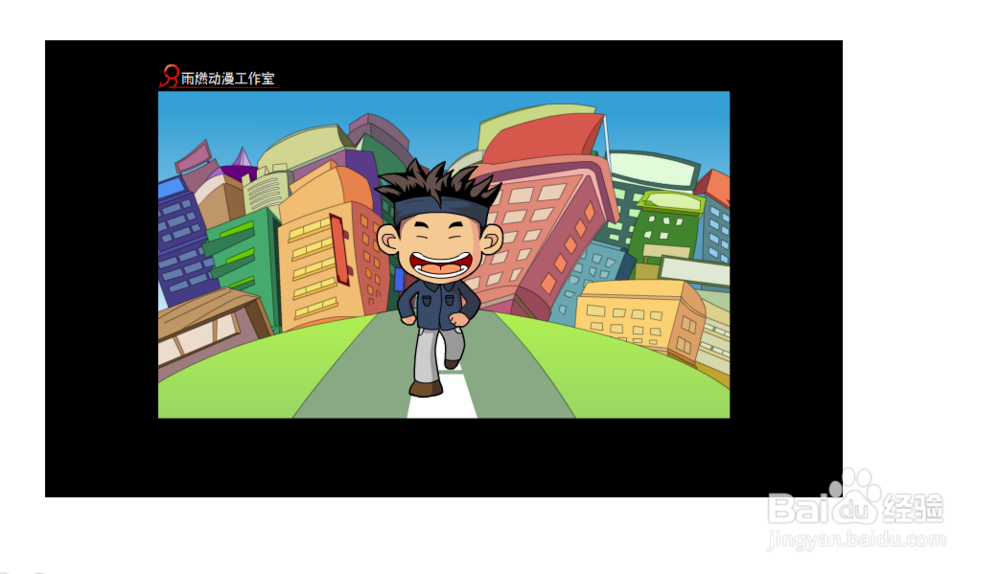PPT技巧:如何用PPT加载flash动画
1、新建一个文件夹,将要加载的flash动画放置在新建的文件夹中,然后,在新建的文件夹中创建一个新的PPT文件(这里仅是做演示用)
2、接着点击菜单栏中的“文件——选项——自定义功能区”如下图演示过程:
3、然后勾选:“开发工具”
4、在“开发工具”中点击“其他控件”在其中选择“Shockwave Flash Object”然后点击“确定”并拖拽出合适大小的面积。演示如下:
5、之后点击菜单栏中的“属性”在属性面板中找到movie字段,然后输入Flash文件名,本例为“要加载的flash文件.swf”
6、输入后关闭属性窗口。按F5播放幻灯片。即可看到加载的动画效果。
声明:本网站引用、摘录或转载内容仅供网站访问者交流或参考,不代表本站立场,如存在版权或非法内容,请联系站长删除,联系邮箱:site.kefu@qq.com。
阅读量:77
阅读量:52
阅读量:91
阅读量:62
阅读量:52